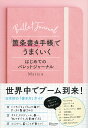掃除の記録はアナログノート、リマインドにはGoogleカレンダーを使っています。
※Todyというアプリも時々思い出したように使います。ブログではずいぶんむか~しに紹介しましたが、今もアップデートが続けられていて、いろんな機能が追加されてておすすめです!
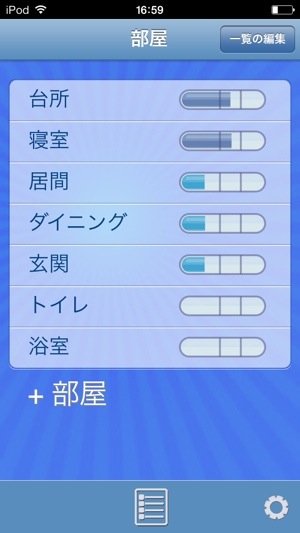
そうじは大嫌いなので、「このくらいの間隔でやればセーフ」というラインを越えたら、しぶしぶ動きます。
できるだけそうじをせずにすませたいので、ちゃちゃっとできる場所は早めにこまめに手を付けるんですが、あまり目につかない場所は、あえて見ないように目をそらしているので、気がつくとすごく汚れている。はあ。
なので、トラッカーをバレットジャーナルに作っても、積極的に見なくなっちゃうので、意味ないんですね。
そろそろやらなくちゃなあと思ってから、やることリストに入れて、そしてしぶしぶやります。
もしくは、ある日とつぜん思いついて、狂ったようにそうじしまくるか、どちらか。
「そろそろやらなくちゃ」を、実際の汚れを見て感じるのではなく、何か別の方法で自分にリマインドしよう、と思い、作ったのがこの「おそうじカウントダウン」のページです。
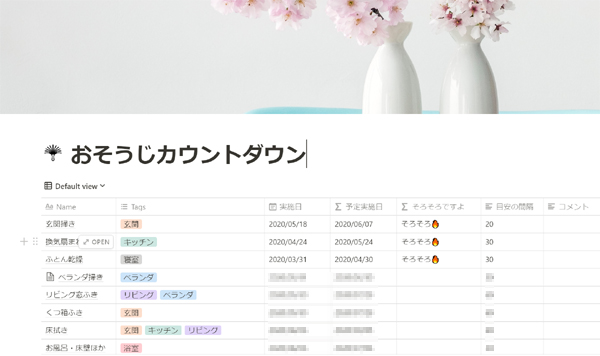
ダッシュボードには、「そろそろですよ」のランプがついた項目だけが表示されます。
(実際にNotion上でカウントダウンはしません。私の心の中で始まります)
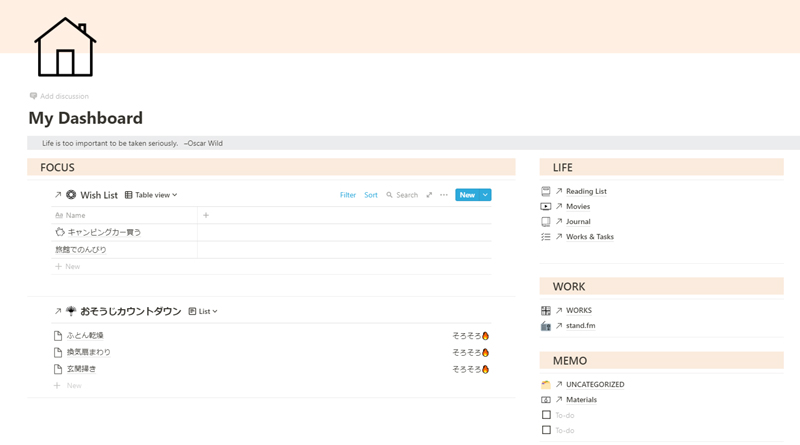
おそうじカウントダウンページの作りかた
次のように、プロパティをつくります。
| タイトル | そうじタスク名 |
| タグ | そうじの場所など、お好みで |
| 実施日 | Dateプロパティ。実際に掃除をした日。 |
| 目安の間隔 | テキストまたは数字プロパティ。次回そうじ実施までの目安の日数。 |
| コメント | テキストプロパティ。メモ欄として。 |
| 予定実施日 | フォーミュラプロパティ。下で解説。 | そろそろですよ | フォーミュラプロパティ。下で解説。 |
予定実施日
「実施日」に入力した日にちに、「目安の間隔」に入れた日数を足した日にちが表示されるようにします。
2週間おきにやりたいタスク(目安の間隔:14)を、6月10日に実施したら、予定実施日には14日後の日付、「2020/06/24」と表示されます。
次のような関数を入れたらできあがり。
そろそろですよ
予定実施日を過ぎたら、「そろそろ🔥」という表示があらわれるようにします。
「そろそろですよ」のプロパティに次の関数を入れればできあがり。
リンクを使って見えるところに置く
単に「おそうじカウントダウン」ページをつくっただけでは、きっとすぐに見に行かなくなって、存在すら忘れてしまうことになるでしょう。
そこで、目につくところにこのページ、特に「そろそろ🔥」とアラートが出た項目リストを置くことにします。
ダッシュボードにページへのリンクを追加
頻繁にチェックするページの中に、このおそうじカウントダウン表示を追加していきます。
「+」ボタンをクリックして、「Create linked database」を選び、「おそうじカウントダウン」ページを指定します。
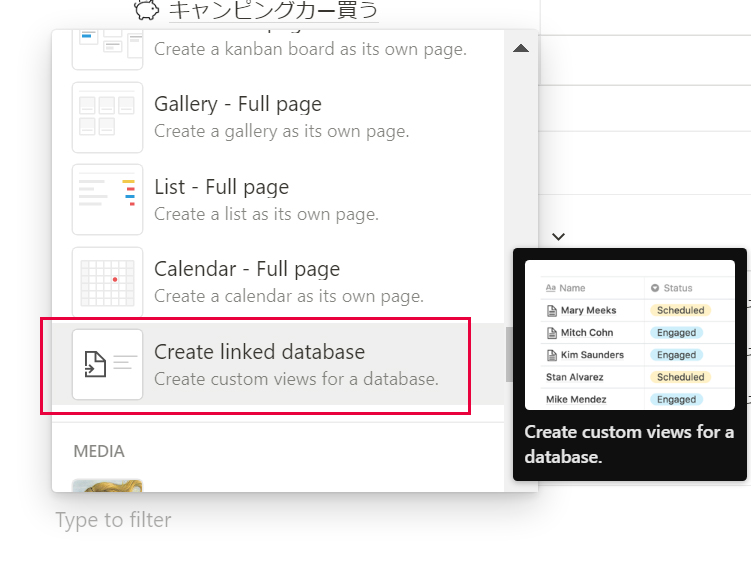
デフォルトビューの状態で表示されるので、「+ Add a view」をクリックして、ビュータイプを指定します。今回は「リスト」を選択します。
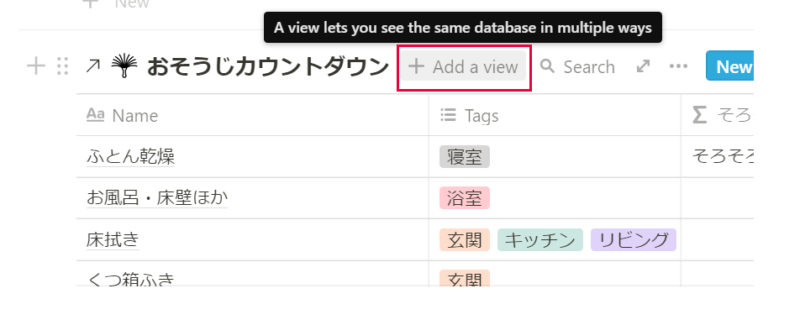
次に、表示項目の並び替え、しぼりこみをします。
メニューが表示されていない場合は、「…」からメニューを出しましょう。
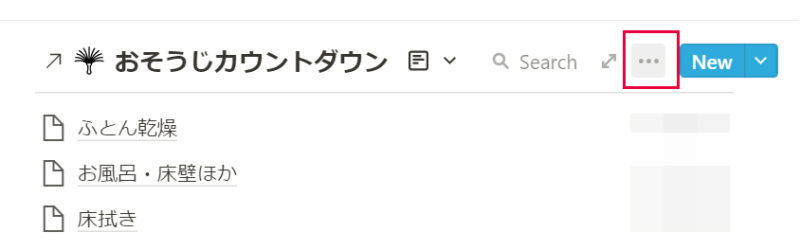
プロパティは、こんな感じで、「そろそろですよ」のみをオン。
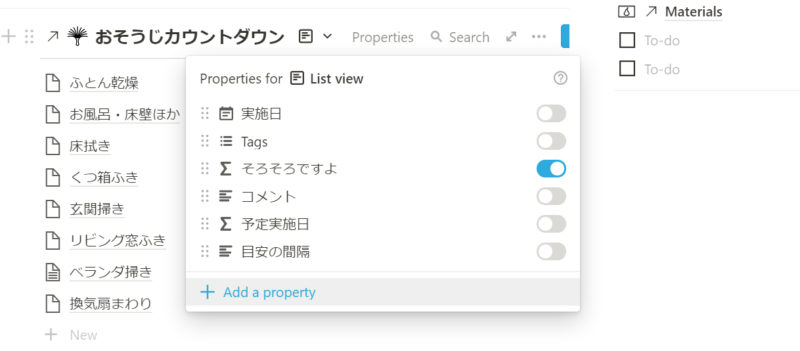
次は、並び替え。「Sort」から、次のように指定して、予定実施日が直近のものから並ぶようにします。
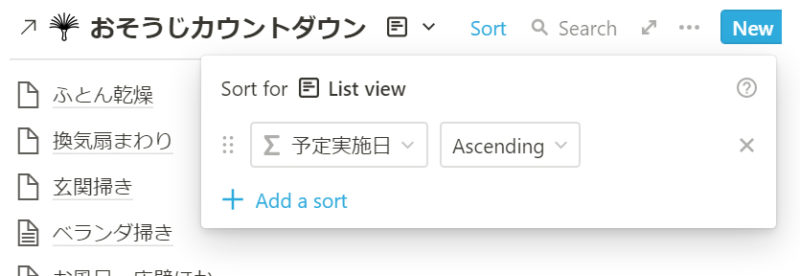
そして、しぼりこみ。「Filter」で、「そろそろですよ is not empty」(カラじゃないものを表示)と指定。
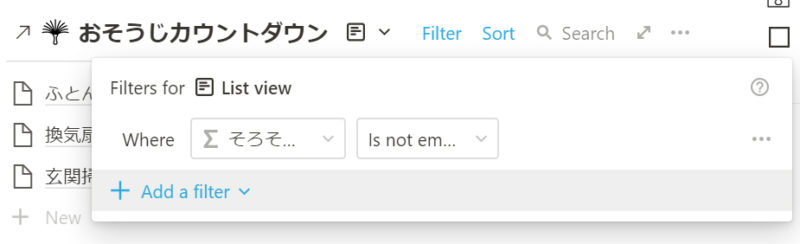
「そろそろ🔥」の表示が出ているものだけが表示されるようになりました。
できあがり!
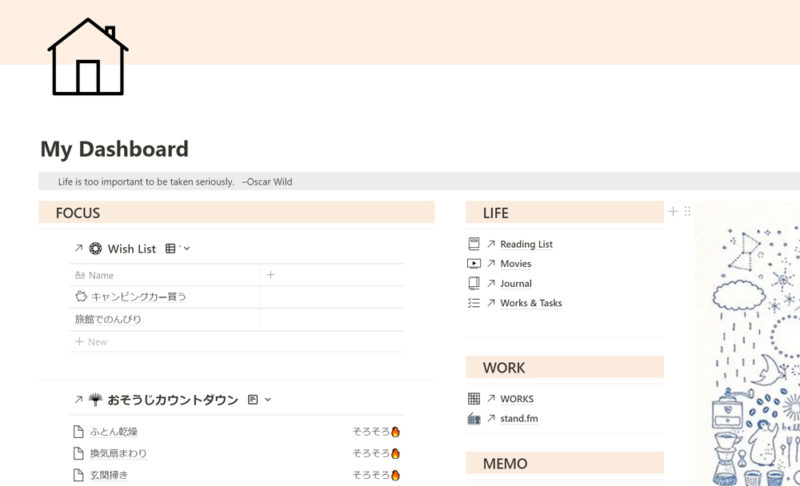
今日のTips
Notionのページを複数同時に開くには、NotionのWindowsデスクトップアプリ、ブラウザともに、「Ctrl」+クリックです。
Notion関連記事はこちらから。